Tabla de contenido
¿Alguna vez has capturado un vídeo con tu teléfono móvil o tu cámara de vídeo y has descubierto que tu vídeo está girado cuando intentas reproducirlo en tu ordenador o en tu televisión? En este tutorial puedes encontrar la forma más sencilla de girar tu vídeo en el ángulo que desees y luego guardarlo para poder verlo en el dispositivo multimedia que quieras.
Cómo girar y guardar vídeos (películas).
Paso 1. Descargar e instalar Windows Live Essentials - Windows Movie Maker
1. Descargue e instale Microsoft Windows Live Essentials desde aquí: http://windows.microsoft.com/en-us/windows-live/essentials *
* Windows 8 usuarios, obtenga Windows Movie Maker desde aquí: http://windows.microsoft.com/en-us/windows/get-movie-maker-download (El enlace también contiene los enlaces de descarga de Windows Movie Maker para todas las versiones de Windows).
2. Pulse el botón " Descargar ahora Botón "

3. Elige " Ejecutar " para que se ejecute de inmediato el programa " wlsetup-web.exe ".

(pulse " Sí " en " Control de cuentas de usuario" mensaje de advertencia si se le pide).
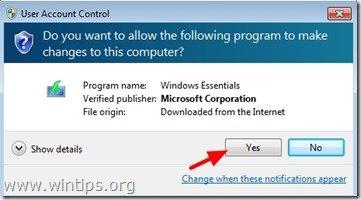
4. Pulse el botón " Elige los programas que quieres instalar ".
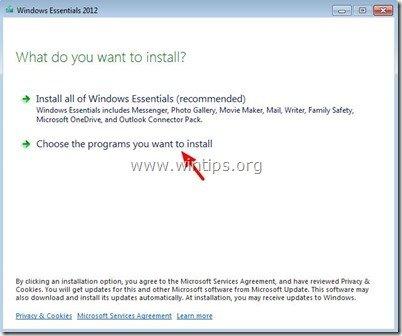
5. Desmarque todos los demás programas de oferta excepto el " Galería de fotos y Movie Maker " y pulse el botón " Instalar ".
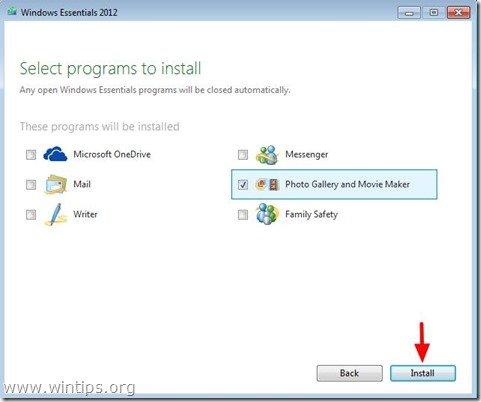
6. Ahora espere hasta que el " Windows Essentials 2012 "La instalación se ha completado.
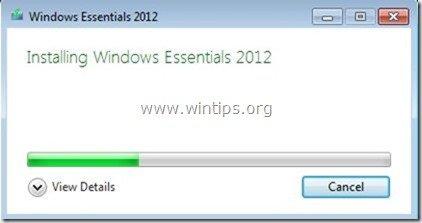
Paso 2. Rotar el vídeo con Movie Maker
1. Ir a " Inicie " > " Programas " y haga clic para abrir " Movie Maker ”.
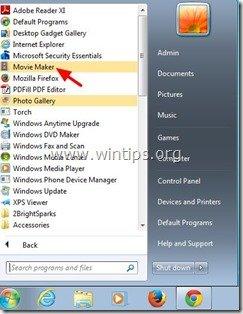
2. En " Movie Maker ", pulse la tecla " Añadir vídeos y fotos ".
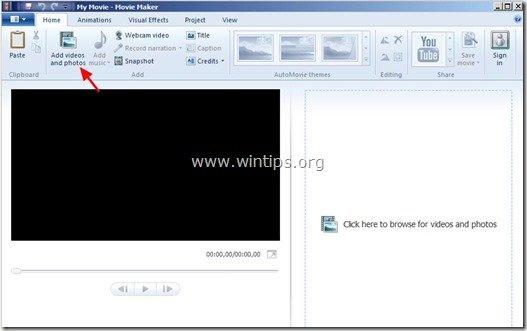
3. Ahora busque en su disco, seleccione el vídeo que desea girar (por ejemplo, " PELÍCULA ") y pulse " Abrir ”.
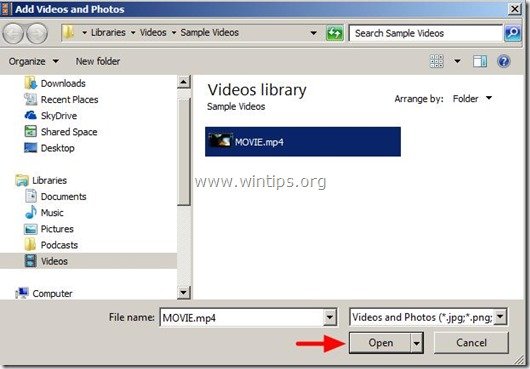
4. Deja que el " Movie Maker " para cargar el vídeo y, a continuación, simplemente pulse el botón " Girar a la derecha " o el " Girar a la izquierda " para girar su vídeo en la dirección que desee.
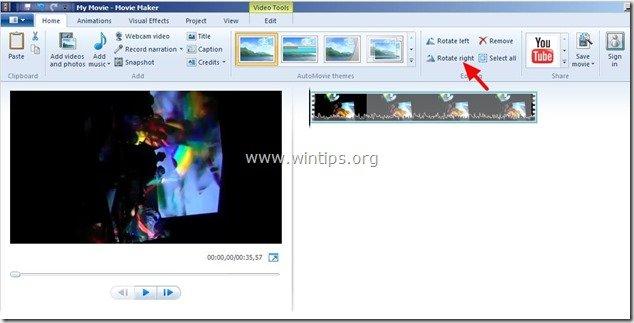
Ahora es el momento de guardar tu vídeo en el ángulo correcto para poder verlo en cualquier programa de reproducción de medios o dispositivo que quieras.
5. Para guardar el vídeo, basta con pulsar el botón " Guardar película " en la parte superior derecha y, en el menú desplegable, elija la opción " Recomendado para este proyecto ".
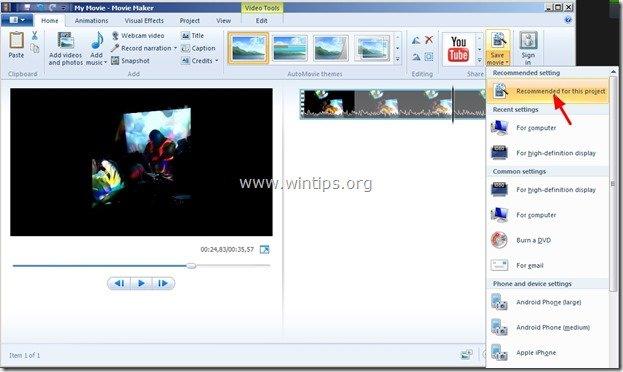
6. Asigne un nuevo nombre de archivo a su vídeo (por ejemplo, " MOVIE_NEW ") y pulse el botón " Guardar ".
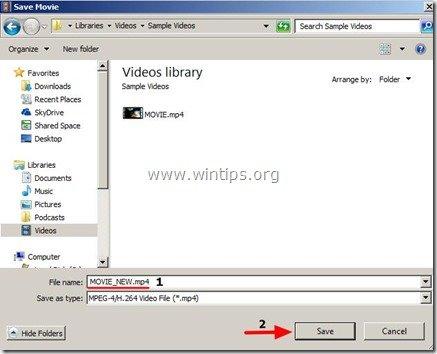
7. Espera a que Movie Maker guarde el vídeo.
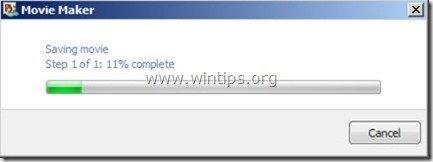
Eso es todo.
Navegue hasta la ubicación en la que guardó el vídeo (por ejemplo, " MOVIE_NEW ") y a partir de ahora podrás reproducirlo en cualquier programa o dispositivo de reproducción multimedia que prefieras en el ángulo adecuado.
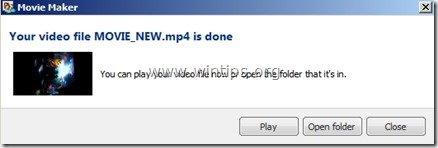
Artículo relacionado: Cómo girar y guardar un vídeo con VLC media player

andy dawis
El blog de un administrador de sistemas sobre Windows





